Bạn đã sử dụng iPhone được một thời gian nhưng bạn không biết cách di chuyển ảnh từ iPhone sang máy tính Windows. Vì vậy hãy theo dõi bài viết này của GoldStore.
Cách di chuyển ảnh từ iPhone sang máy tính Windows
Sử dụng File Explorer để di chuyển ảnh
Nếu bạn cần chuyển hình ảnh từ iPhone sang máy tính, File Explorer là một công cụ hoàn toàn miễn phí và đơn giản để sử dụng. Ngoài ra, bạn có thể dễ dàng xóa các hình ảnh không mong muốn bằng các quy trình này.
Bước 1: Sử dụng cáp Lightning để kết nối iPhone hoặc iPad với máy tính, sau đó chọn Tin cậy.
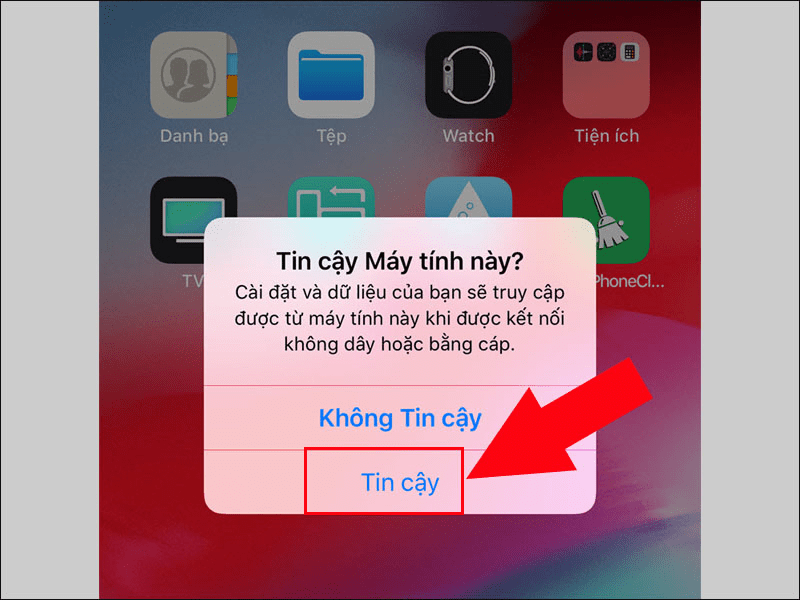
Bước 2: Chọn Apple iPhone.
Sau khi kết nối, hãy chọn mục Apple iPhone trong My Computer.
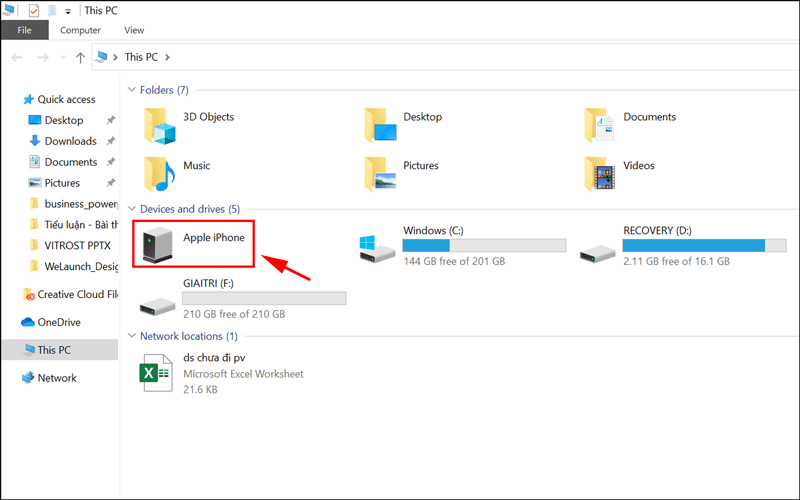
Bước 3: Chọn Bộ nhớ trong.
Một mục Internal Storage sẽ hiển thị trong khu vực Apple iPhone. Click vào nó như hình.
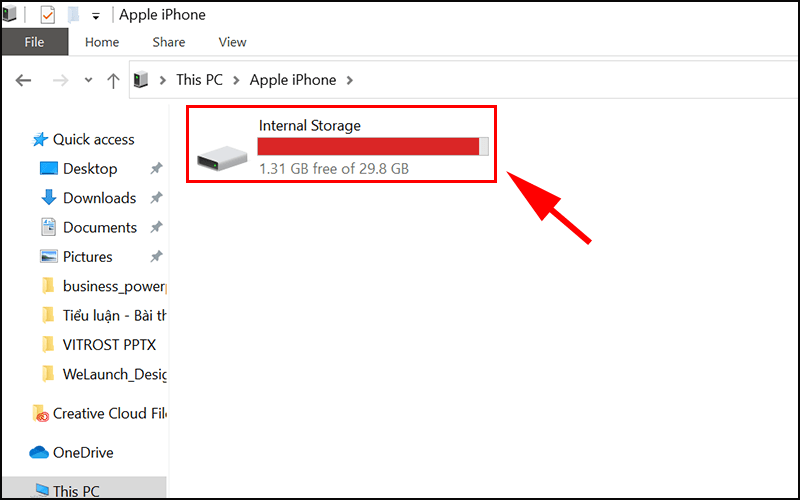
Bước 4: Chọn DCMI.
Bạn sẽ thấy thư mục DCMI sau khi chọn Internal Storage. Tiếp đó bấm vào DCMI.
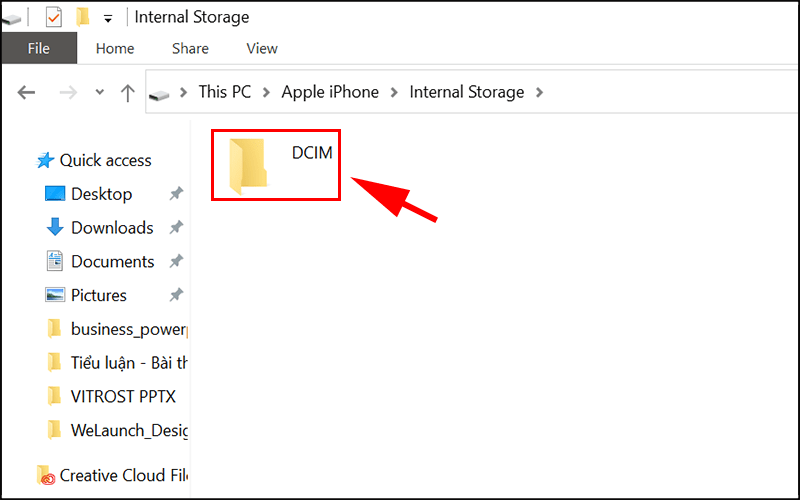
Bước 5: Chọn thư mục chứa ảnh muốn nhân bản.
Chọn một thư mục trong DCMI có chứa hình ảnh bạn cần sao chép. Sau đó nhấp vào thư mục.
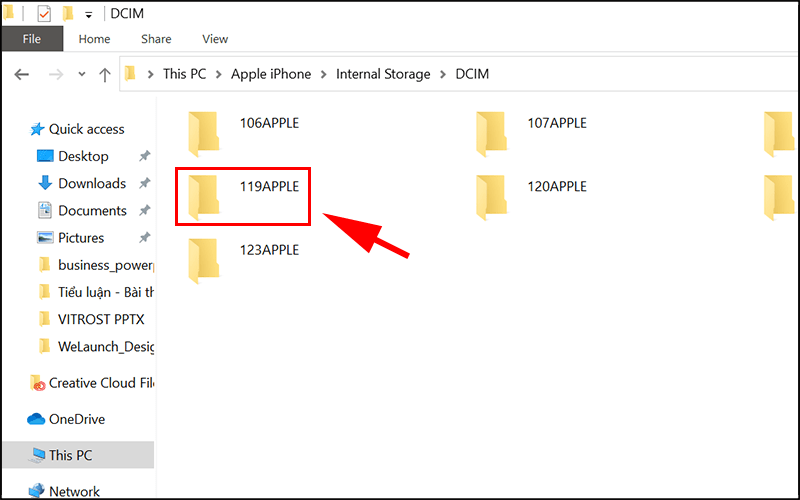
Bước 6: Quyết định hình ảnh nào sẽ được sao chép.
Tại đây, bạn bấm vào hình ảnh muốn sao chép. Nhấn chuột phải chọn Copy.
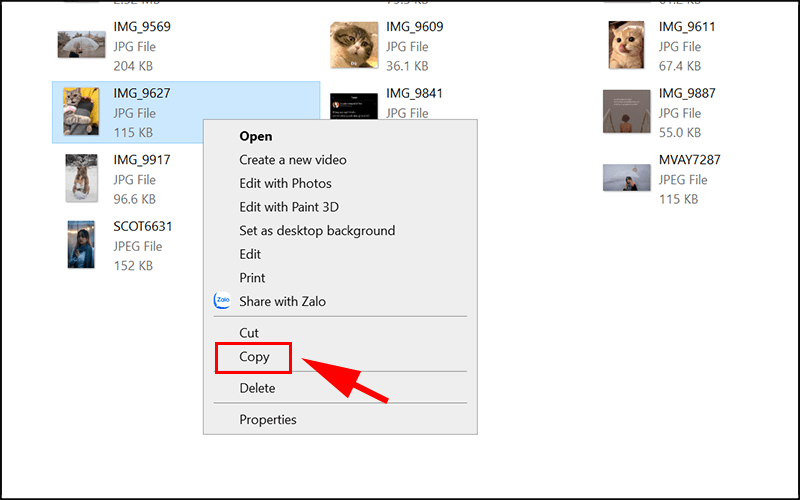
Bước 7: Chuyển ảnh vào nơi lưu trữ.
Sau khi hình ảnh đã được Copy, hãy xác định vị trí thư mục lưu hình ảnh trên máy tính, nhấp chuột phải rồi chọn “Paste“.
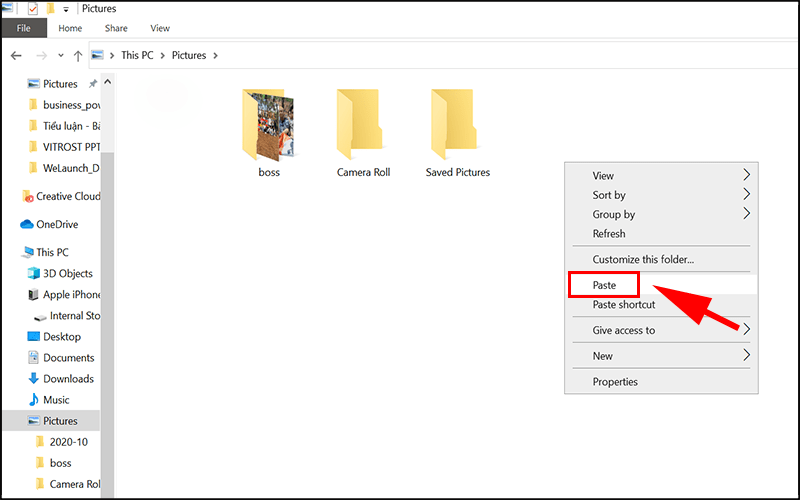
Sử dụng Bluetooth để di chuyển ảnh từ iPhone sang PC
Bạn cũng có thể sử dụng Bluetooth để chuyển hình ảnh từ iPhone sang máy tính. Apple đã làm cho kết nối Bluetooth từ điện thoại đến máy tính trở nên đơn giản như kết nối hai điện thoại với nhau với phiên bản iPhone mới nhất.
Cách thực hiện:
Đảm bảo điện thoại và PC của bạn có thể phát hiện được với nhau bằng cách bật Bluetooth trên cả hai thiết bị. Để liên kết hai thiết bị, hãy nhập lại mã bảo mật.
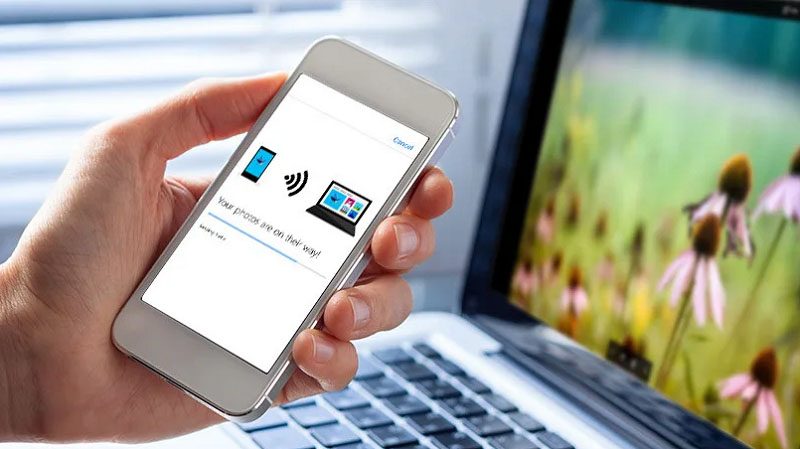
Sử dụng Windows Photos để chuyển hình ảnh sang PC
Nếu máy tính của bạn đang chạy Windows 10, có một chức năng rất hữu ích giúp tăng tốc đáng kể quá trình tải hình ảnh lên từ thiết bị kết nối USB với máy tính.
Bước 1: Sử dụng dây USB để kết nối iPhone với máy tính. Tiếp theo, hãy tìm ứng dụng Ảnh bằng cách nhập Photos vào hộp tìm kiếm của Windows.
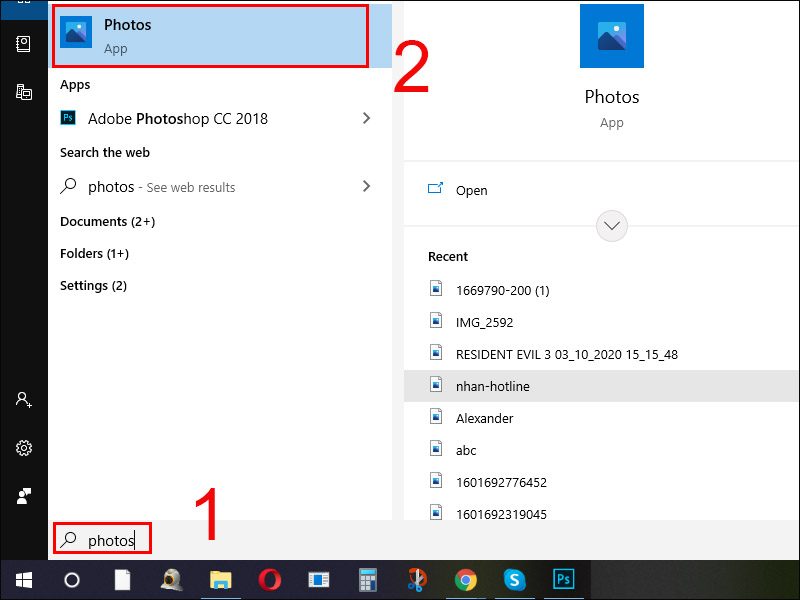
Bước 2: Tiếp tục nhập Import và chọn From a USB device.
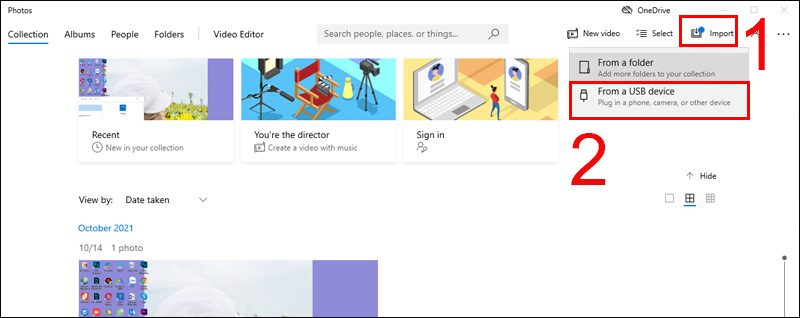
Bước 3: Chọn ảnh muốn chuyển vào máy tính > Chọn Import selected.
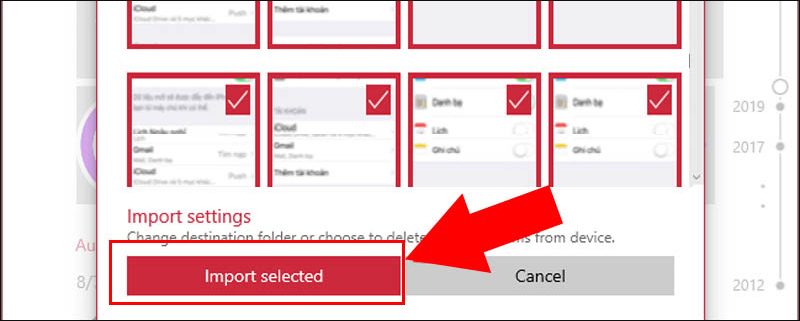
Lời kết
GoldStore hy vọng rằng hướng dẫn này sẽ giúp bạn sao chép hình ảnh từ iPhone sang máy tính Windows một cách dễ dàng. Chúc bạn thực hiện thành công!
Cửa hàng Gold Store – iphone giá tốt quận 11
- Địa chỉ: 1403 3 tháng 2, P.16, Q.11, Hồ Chí Minh
- Hotline: 0788 273 273
- Email: info@goldstore.vn


